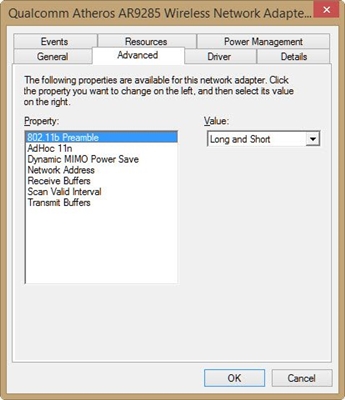TP-Link TL-WN725N é um dos adaptadores Wi-Fi USB mais populares. Este é um pequeno adaptador Nano ideal para laptops. Por exemplo, se o módulo Wi-Fi embutido no laptop estiver quebrado, ou outra coisa. Mas pode ser conectado e usado em um PC sem problemas. Para quem não está nem um pouco no assunto: depois de conectar o adaptador TL-WN725N a um computador, será possível se conectar a redes Wi-Fi, e até mesmo distribuir a Internet rodando um ponto de acesso no computador. Este pequeno pedaço de hardware pode transformar seu computador em um roteador.

Se você ainda não comprou um adaptador, mas está apenas escolhendo, aconselho a ler o artigo sobre como escolher um adaptador Wi-Fi para PC. Se você ainda tiver um computador estacionário e um sinal Wi-Fi não muito estável (o roteador está longe), é melhor procurar adaptadores com uma antena externa. Por exemplo, TP-Link TL-WN722N, TL-WN851ND (este é PCI). Ou outros semelhantes.
TP-Link TL-WN725N está sendo vendido por apenas US $ 7-8 no momento da redação. Especificações: Wi-Fi com velocidade de até 150 Mbps, só pode se conectar a redes a 2,4 GHz e oferece suporte ao padrão IEEE 802.11 b / g / n. Funciona no Windows 10. Há suporte para Soft AP (pode distribuir Wi-Fi).
Neste artigo:
- Primeiro, conecte o adaptador ao seu computador ou laptop. É muito difícil lá 🙂
- Vou mostrar como descobrir a versão de hardware do adaptador.
- Baixe e instale o driver para TP-Link TL-WN725N. Se o sistema não instalar o driver sozinho. Adequado para Windows 10, Windows 8 (8.1), Windows 7 e até XP.
- Vou dar links para instruções pelas quais você pode configurar a distribuição de Wi-Fi através do TL-WN725N.
- Vamos considerar os problemas e soluções possíveis e mais comuns. Vou responder a várias perguntas populares.
Vamos ao trabalho!
Como conectar o TL-WN725N ao laptop ou PC?
Tiramos o adaptador da caixa e o inserimos na porta USB de um computador ou laptop.

Todos 🙂
Dica: se você tiver um computador fixo e ele estiver instalado no chão (a própria unidade do sistema), você pode usar um pequeno cabo de extensão USB. Conecte o adaptador através dele e eleve-o ainda mais para melhor recepção.
Você se conectou? Sentamos em frente ao computador e começamos a configuração.
Como instalar o driver no TP-Link TL-WN725N?
Não se apresse para instalar. É possível que o próprio sistema tenha instalado o driver e o adaptador já esteja pronto para uso. No meu caso, o Windows 10 instalou automaticamente o driver para o TL-WN725N e tudo funcionou na hora. O status da conexão será o seguinte:

Isso significa que o computador já vê redes Wi-Fi e você pode se conectar a elas.
Se, no seu caso, o status da conexão não tiver mudado ou for exibida uma mensagem informando que o Windows não conseguiu instalar o dispositivo (driver), será necessário instalá-lo manualmente. Existem duas maneiras aqui:
- Instale o driver do disco incluído. Tudo é simples aí, inicie o disco e siga as instruções. Você também pode instalar o utilitário a partir do disco. Mas não há nenhuma necessidade especial para isso.
- Baixe o driver (junto com o utilitário) do site TP-Link e instale.
Se você escolheu a segunda opção, deve primeiro descobrir a versão de hardware do adaptador. Existem V1 e V2. Está indicado na embalagem:

Eu tenho Ver: 2.0 (V2). Siga o link: http://www.tp-linkru.com/download/tl-wn725_V2.html
Se necessário, mudamos a versão do hardware do adaptador (se você não tiver V2).

Abaixo, na aba "Driver", baixe o driver para Windows.

Também existe um driver separado para o Windows 10. Baixe o mais recente.
Abra o arquivo baixado do site e execute o arquivo setup.exe... A instalação é muito simples.

Durante o processo de instalação, aparecerá uma janela na qual você pode escolher uma das duas opções: instalar apenas o driver ou então um utilitário. Você decide. Por meio do utilitário, você pode gerenciar redes Wi-Fi, algumas configurações e iniciar um ponto de acesso. Mas tudo isso também pode ser feito com as ferramentas do Windows.

Após a conclusão da instalação, é aconselhável reiniciar o computador.
O Adaptador USB Wireless TP-Link deve aparecer no gerenciador de dispositivos (antes da instalação, havia um adaptador no gerenciador de dispositivos com o nome do chip no qual o adaptador foi construído).

Acho que você conseguiu e tudo funciona. Se não, escreva nos comentários.
Como distribuir Wi-Fi via adaptador TL-WN725N?
Da mesma forma que em todos os outros adaptadores e módulos Wi-Fi integrados. Nada é diferente. Se a Internet estiver conectada ao seu computador através de um cabo ou modem USB, você pode distribuí-la para outros dispositivos através de uma rede Wi-Fi usando o adaptador TP-Link TL-WN725N.
Se você instalou um utilitário proprietário, pode experimentá-lo por meio dele. Tudo está configurado lá na aba SoftAP.
Caso contrário, tente configurar tudo usando ferramentas padrão. De acordo com as instruções:
- No Windows 10: via linha de comando ou um hotspot móvel.
- Ponto de acesso da linha de comando no Windows 7.
- Ou usando programas especiais para configurar o Soft AP.
Há muita informação aí. Tudo é pintado e mostrado em detalhes.
Possíveis problemas
Vamos considerar os casos mais comuns em que o adaptador não funciona ou ocorrem alguns erros.
O que fazer, se:
- O TP-Link TL-WN725N não está vendo a rede Wi-Fi? Se após a instalação, o Windows ainda não vir a rede Wi-Fi, mas o adaptador estiver no gerenciador de dispositivos, verifique o serviço de configuração automática de WLAN. Ou consulte o artigo sobre o que fazer se o Wi-Fi não funcionar em um laptop (também é adequado para um PC).
- O computador não se conecta à rede Wi-Fi via TL-WN725N? Aqui, o problema provavelmente não está no adaptador, mas no próprio Windows ou no ponto de acesso. Tudo depende do erro (que aparece durante o processo de conexão) e se o computador se conecta a outras redes. Eu escrevi sobre a solução para muitos erros e problemas aqui: por que o laptop não se conecta ao Wi-Fi.
- O driver não está instalando? Isso é muito improvável, uma vez que existem drivers para todas as versões do Windows. Tente baixar um driver diferente ou instalar a partir do disco. Certifique-se de que o adaptador esteja conectado ao seu computador. Veja se a luz verde está piscando nele. Caso contrário, tente conectar a uma porta USB diferente. Ou para outro computador.
- Velocidade de Wi-Fi muito baixa? A principal questão é quão baixo? Qual é a velocidade em outros dispositivos? É muito importante. De qualquer forma, para velocidade normal e desempenho estável, deve haver um bom sinal de wi-fi. O problema é muito sutil e aqui todas as nuances não podem ser explicadas. Primeiro, descubra se o adaptador é o problema ou não. Se estiver em um adaptador, atualize o driver primeiro. Você pode tentar uma versão mais antiga. Do disco, por exemplo.
Perguntas e Respostas:
- O TP-Link TL-WN725N funcionará com TV? Provavelmente não, já que todas as TVs geralmente suportam apenas módulos Wi-Fi originais (proprietários). Pode funcionar com um receptor de satélite. Mas, novamente, você precisa ler os comentários, etc. Não há garantia de que tudo funcionará. Também pode funcionar com consoles Android. Se eles tiverem suporte para chip. A segunda versão de hardware possui um chip Realtek RTL8188EUS.
- Este adaptador pode compartilhar Wi-Fi? Sim talvez. Eu escrevi sobre isso acima no artigo.
- Existe um driver para Mac OS e Linux? Sim, o site oficial tem tudo.
Tentei coletar o máximo de informações úteis possível no TP-Link TL-WN725N. Se houver novas perguntas e pontos populares relacionados a este adaptador, complementarei o artigo.
Nos comentários, você sempre pode compartilhar sua experiência, informações úteis ou fazer uma pergunta.